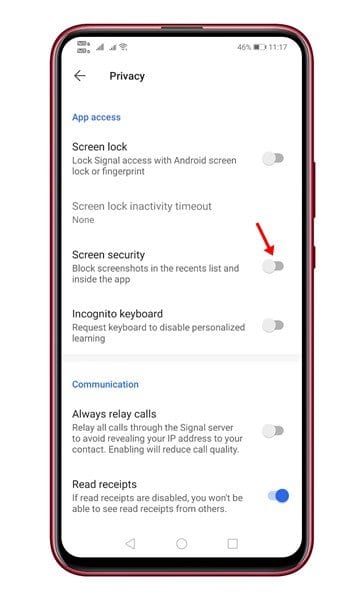現在、Androidスマートフォンで利用できるインスタントメッセージングアプリは数百あります。 ただし、これらすべての中で、Signalが最良のオプションのようです。 Android用の他のすべてのインスタントメッセージングアプリと比較して、Signalはより多くのプライバシーとセキュリティ機能を提供します。
多くの人は、画面のセキュリティはスクリーンショットのブロックに限定されていると考えるかもしれません。 しかし、これは真実ではありません。 画面のセキュリティは、Signalプレビューが携帯電話のアプリスイッチャーに表示されないようにします。
また読む: Androidでシグナルチャットをバックアップおよび復元する方法
Signal PrivateMessengerでスクリーンショットをブロックする手順
最近、人々は会話のスクリーンショットを撮ることがよくありますが、多くの場合、この行動の背後にある意図は良くありません。 Signalはそのようなものを挿入するので、画面のセキュリティ機能が導入されています。
Screen Securityをオンにすると、Signalはアプリのスクリーンショットを完全に無効にします。 この記事では、SignalPrivateメッセンジャーアプリでスクリーンショットをブロックする方法についてのステップバイステップガイドを共有します。 確認しよう。
ステップ1。 何よりもまず、 オープンシグナルプライベートメッセンジャー あなたのAndroidデバイス上。
ステップ2。 開始したら、 プロフィール写真をクリックします .
XNUMX番目のステップ。 設定ページで、オプションをタップします "プライバシー" .
ステップ4。 プライバシー画面で、 「画面のセキュリティ」 .
ステップ5。 有効にすると、あなたやあなたの友達がスクリーンショットを撮ろうとすると、次のようなメッセージが表示されます 「この画面ではスクリーンショットは許可されていません」
ステップ6。 この機能を無効にするには、スイッチをオフにします 「画面のセキュリティ」 ステップ番号で。 4。
これは! 出来ました。 これは、Signal PrivateMessengerでスクリーンショットをブロックする方法です。
したがって、この記事では、Signal PrivateMessengerでスクリーンショットをブロックする方法について説明します。 この記事がお役に立てば幸いです。 お友達にもシェアしてください。 これについて疑問がある場合は、下のコメントボックスでお知らせください。
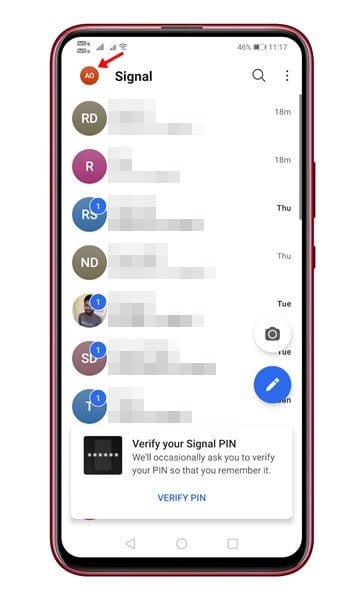
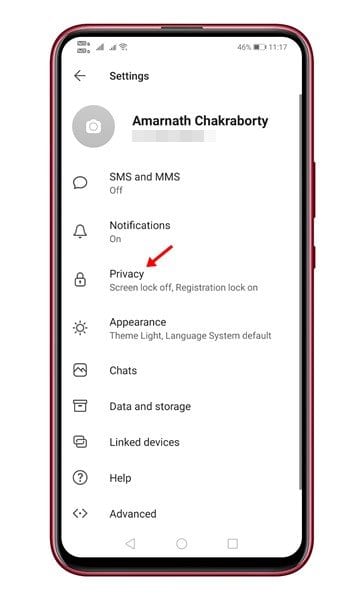
![[画面のセキュリティ]オプションのトグルボタンをオンにします](https://www.mekan0.com/wp-content/uploads/2022/02/Screenshots-2.jpg)